Actionazでキーボードとマウスのクリックをエミュレートする

繰り返しのタスクを自動で実行したいですか?手動でボタンを何度もクリックする代わりに、アプリケーションが
McMojave GTKテーマを使用すると、Linuxユーザーはデスクトップ環境を新しいMac OSMojaveアップデートに近いものに変換できます。Gnome Shell、XFCE4、Cinnamonなどを含むすべてのLinuxデスクトップ(最新のGTK2またはGTK3をサポートしている限り)をサポートします。
McMojaveには、Mojave Light、Mojave Dark、Mojave Lightトランスペアレント、MojaveDarkトランスペアレントなどのバリエーションがいくつかあります。LinuxPCでMcMojaveLinuxテーマパックを動作させる方法は次のとおりです。
注:McMojaveテーマはGTKで構築されています。その結果、KDE Plasma5デスクトップ環境またはLXQtデスクトップ環境ではうまく機能しません。
テーマの作成者には、ユーザーが一度にすべての異なるGTKテーマを取得できる「テーマパック」がないため、各McMojaveテーマを個別にダウンロードする必要があります。
ガイドのこのセクションでは、さまざまなMcMojaveテーマをすべて利用できるようにする方法を説明します。
Mojave Lightテーマは、Mac OSMojaveの白いテーマを好む場合にインストールするテーマです。McMojaveテーマをダウンロードするには、Gnome-look.orgにアクセスして、[ファイル]ボタンをクリックします。「ファイル」領域で「Mojave-light-solid.tar.xz」を検索し、その横にある青いボタンをクリックしてダウンロードを開始します。
Mac OSが提供する白い外観のようですが、それが透明であることを望みますか?もしそうなら、モハーベライトの透明なテーマを手に入れてください。Mojave Lightと同じスタイルですが、シースルーのひねりが加えられています。
Mojave Lightトランスペアレントをダウンロードするには、Gnome-look.orgのMcMojaveテーマページにアクセスし、[ファイル]をクリックして、[Mojave-light.tar.xz]をダウンロードします。
Mac OS Mojaveの最もエキサイティングな点の1つは、付属のダークテーマです。Linux PCでこの外観を体験したい場合は、MojaveDarkをダウンロードする必要があります。これを行うには、ここをクリックしてGnome-look.orgにアクセスしてください。次に、「ファイル」をクリックして「Mojave-dark-solid.tar.xz」をダウンロードします。
暗いMcMojaveテーマは見栄えがしますが、テーマを透明にしたい場合は、視覚効果を追加するために、代わりにMojaveDarkを透明にすることを検討してください。Mojave Darkトランスペアレントをダウンロードするには、このリンクをクリックしてGnome-look.orgにアクセスしてください。次に、「ファイル」を選択し、「Mojave-dark.tar.xz」をダウンロードします。
Linux PCで使用するMcMojaveテーマをダウンロードしたので、次にテーマをシステムにインストールして、Linuxオペレーティングシステムのデフォルトの外観として使用できるようにします。
インストールプロセスを開始するには、ターミナルウィンドウを開きます。ターミナルウィンドウを開くには、キーボードのCtrl + Alt + TまたはCtrl + Shift + Tを押すだけです。
McMojaveテーマをシステム全体にインストールすることは、LinuxPC上のすべてのユーザーがテーマにアクセスして使用できるようにするための良い方法です。これらのテーマファイルはすべて/ usr / share / themes /に配置されているためです。
注:GTKテーマをシステム全体にインストールするには、スーパーユーザーを使用する必要があります。このため、続行する前に、sudoまたはsuにアクセスできることを確認してください。
インストールプロセスを開始するには、CDコマンドを使用して、ダウンロードしたMcMojaveTarXZファイルが配置されている「Downloads」フォルダーに移動します。
cd〜 /ダウンロード
「ダウンロード」フォルダー内で、tarコマンドを使用して、圧縮されたMcMojaveテーマファイルを抽出し、システムからアクセスできるようにします。
tar xvfMojave-*。tar.xz
すべてを抽出したら、mvコマンドを使用してMcMojaveテーマをテーマディレクトリに配置します。
sudo mv Mojave- * / usr / share / themes /
1人のユーザーにMcMojaveテーマをインストールするには、まず、CDコマンドを使用してターミナルウィンドウをホームディレクトリから「ダウンロード」フォルダに移動します。
cd〜 /ダウンロード
「ダウンロード」フォルダーで、tarコマンドを使用してMcMojaveTarXZファイルを抽出します。
tar xvfMojave-*。tar.xz
抽出が完了したら、mkdirコマンドを使用して、ホーム(〜/)ディレクトリに「.themes」フォルダーを作成します。
注:Linux PCにすでにこのフォルダーがある場合、mkdirコマンドはエラーを生成します。このエラーは無害で無視しても安全です。
mkdir -p〜 / .themes
ここから、mvコマンドを使用して、新しく作成されたテーマフォルダーにテーマファイルを配置します。
mv Mojave- *〜/ .themes
このチュートリアルで説明されているMcMojaveテーマのいずれかを使用するには、それらをアクティブ化する必要があります。デスクトップ環境でのテーマのアクティブ化は、デスクトップ環境によって異なりますが、通常、テーマはほとんどのデスクトップ環境の「外観」設定内で調整されます。
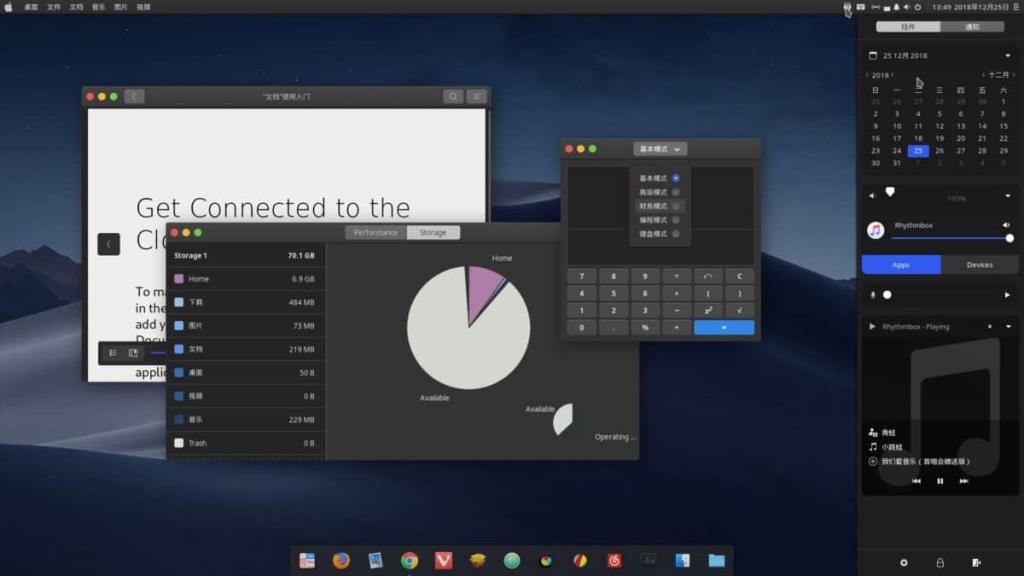
Linuxデスクトップの「外観」設定がどこにあるかわからない場合は、どうぞよろしくお願いします。以下のリンクを確認してください。リストの各項目は、カスタムテーマをカスタマイズして有効にする方法の詳細な手順にリンクしています。
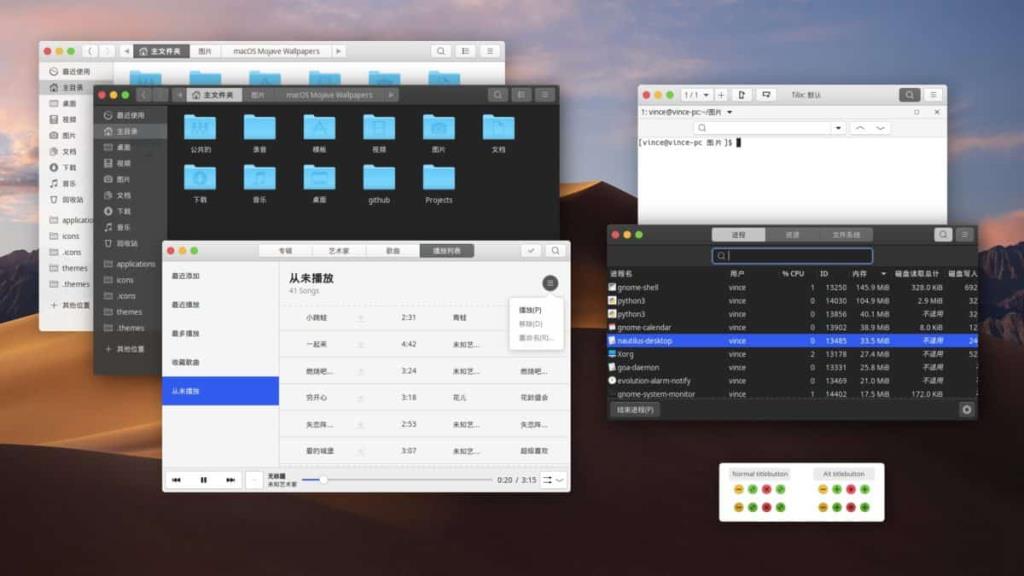
繰り返しのタスクを自動で実行したいですか?手動でボタンを何度もクリックする代わりに、アプリケーションが
iDownloadeは、BBCのiPlayerサービスからDRMフリーのコンテンツをダウンロードできるクロスプラットフォームツールです。.mov形式の動画もダウンロードできます。
Outlook 2010の機能についてはこれまで詳細に取り上げてきましたが、2010年6月までにリリースされないため、Thunderbird 3について見ていきましょう。
たまには休憩も必要です。面白いゲームを探しているなら、Flight Gearを試してみてください。無料のマルチプラットフォームオープンソースゲームです。
MP3 Diagsは、音楽オーディオコレクションの問題を解決するための究極のツールです。mp3ファイルに適切なタグを付けたり、アルバムカバーアートを追加したり、VBRを修正したりできます。
Google Waveと同様に、Google Voiceも世界中で大きな話題を呼んでいます。Googleはコミュニケーション方法を変えることを目指しており、
Flickrユーザーが高画質で写真をダウンロードできるツールはたくさんありますが、Flickrのお気に入りをダウンロードする方法はありますか?最近、
サンプリングとは何でしょうか?Wikipediaによると、「サンプリングとは、一つの録音から一部、つまりサンプルを取り出し、それを楽器や音楽として再利用する行為です。
Googleサイトは、Googleのサーバー上でウェブサイトをホストできるGoogleのサービスです。しかし、一つ問題があります。それは、バックアップのための組み込みオプションがないことです。
Google Tasksは、カレンダー、Wave、Voiceなどの他のGoogleサービスほど人気はありませんが、それでも広く使用されており、人々の生活に不可欠な部分となっています。


![FlightGear Flight Simulatorを無料でダウンロード[楽しもう] FlightGear Flight Simulatorを無料でダウンロード[楽しもう]](https://tips.webtech360.com/resources8/r252/image-7634-0829093738400.jpg)





